Nous gardons beaucoup sur nos téléphones. Ces photos que vous ne pourrez jamais imprimer. Messages de vieilles relations que vous ne pouvez pas vraiment faire face à la suppression. Et ces enregistrements vocaux de style dictaphone que vous avez réalisés à 2 heures du matin, vous avez sûrement eu l’idée d’un roman à battre avec K. K. Rowling.
Créer des sauvegardes régulières est le meilleur moyen de s’assurer que tous ces souvenirs ne disparaissent pas lorsque votre téléphone est brisé, volé ou remplacé.
Apple rend la restauration de vos anciennes données extrêmement facile, mais il existe plus d’une façon de le faire. Voici vos choix principaux.
De iCloud
Si vous perdez vos données parce que votre iPhone est volé ou cassé, vous avez encore de l’espoir. iCloud pourrait bien avoir une sauvegarde de vos fichiers dans le cloud. De nombreuses personnes activent cette fonctionnalité sur leur iPhone dès leur première utilisation et oublient rapidement les sauvegardes iCloud.
Vous verrez la possibilité de configurer votre téléphone à partir d’une sauvegarde iCloud lors de la configuration d’un nouvel iPhone ou à partir d’une réinitialisation complète, sur la page Applications. Écran de données. Cela fait partie de l’assistant de configuration.
Cependant, vous devrez vous connecter à votre compte Apple ID en utilisant le même mot de passe que vous pouvez utiliser pour télécharger des jeux et des applications depuis l’App Store.
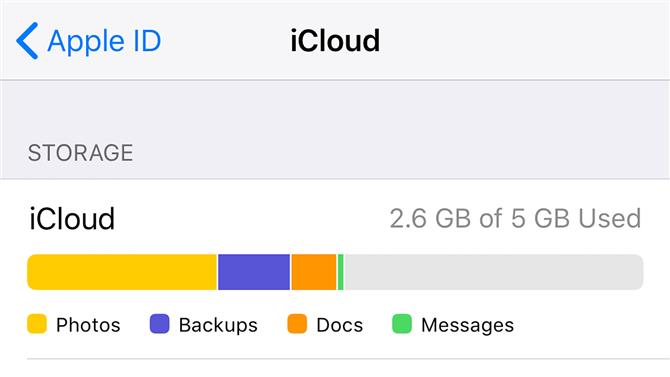
Crédit image: TechRadar
Si votre iPhone se comporte mal et que vous envisagez une réinitialisation complète, vérifiez d’abord que vous disposez d’une sauvegarde iCloud. Vous pouvez le faire depuis le menu Réglages de votre iPhone.
Allez dans Paramètres, appuyez sur l’élément du haut marqué avec votre nom, puis sur iCloud. Sélectionnez iCloud Backup pour afficher une page vous permettant de savoir quand la dernière sauvegarde a eu lieu et actualiser votre sauvegarde sur le cloud.
Je veux juste récupérer vos photos? Vous pouvez réellement le faire depuis une fenêtre de navigateur sur votre ordinateur portable. Rendez-vous sur iCloud.com, connectez-vous avec votre identifiant Apple et vous verrez une interface de type iOS vous permettant de parcourir vos images et vos données stockées dans le nuage.
Dans la section Photos, sélectionnez simplement les images que vous souhaitez télécharger, puis l’icône de téléchargement en haut à droite. Cela ressemble à un nuage avec une flèche qui ressort. Les vieilles photos de vacances vont des limbes à votre ordinateur portable en une minute ou deux.
À partir d’une sauvegarde iTunes
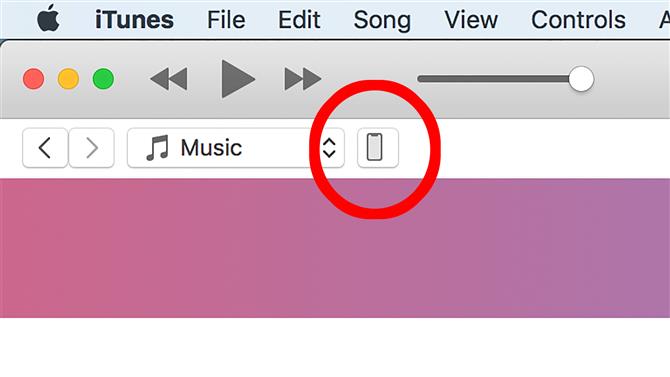
Crédit image: TechRadar
Vous pouvez également restaurer votre iPhone à partir d’une sauvegarde via iTunes. Branchez le téléphone sur votre ordinateur portable ou de bureau, lancez iTunes et cliquez sur l’icône du téléphone illustrée ci-dessus. Il devrait apparaître en haut à gauche de l’interface iTunes.
Cette page d’interface iTunes affiche toutes les options pour votre iPhone branché. Il y a en fait deux boutons de restauration ici.
Le premier restaure votre téléphone en utilisant la sauvegarde iCloud la plus récente. Ci-dessous, vous pouvez choisir de restaurer «manuellement» à l’aide d’une image de sauvegarde spécifique, sauvegardée précédemment, à nouveau via iTunes.
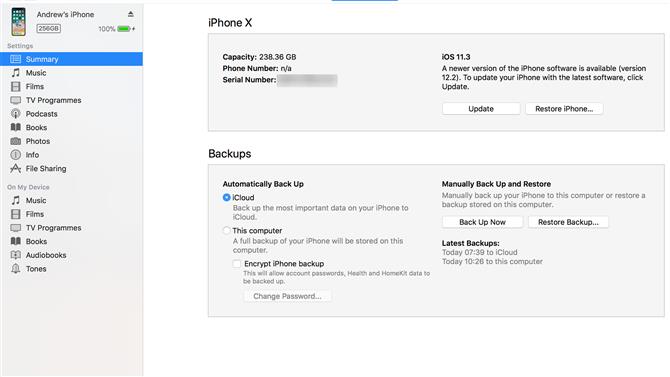
Crédit image: TechRadar
Vous voudrez probablement choisir le premier, à moins que vous n’ayez prêté plus d’attention aux sauvegardes que la plupart d’entre nous.
Les deux méthodes vous obligent à désactiver la fonction Localiser mon iPhone en premier. Pourquoi? C’est une mesure anti-vol, pour vous assurer que les mesures de sécurité de votre téléphone ne peuvent pas être effacées par un simple mouvement de restauration.
Si vous souhaitez désactiver la recherche de mon iPhone, vous trouverez son commutateur dans Paramètres> iCloud ou consultez notre guide complet pour désactiver la recherche de mon iPhone.
Sauvegarder sans iTunes
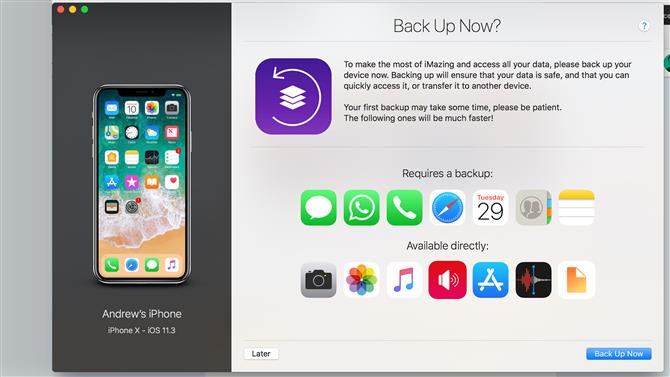
Crédit image: TechRadar
Détestez-vous iTunes? Avez-vous détesté iTunes depuis l’époque de Winamp, mais avez-vous finalement cédé et acheté un iPhone?
Il existe un moyen de créer une sauvegarde iPhone locale sans iTunes. iMazing est un logiciel assez astucieux qui utilise des pilotes iTunes pour écrire sur votre iPhone, mais ne vous demande pas d’installer iTunes lui-même. Assez intelligent.
Tout comme iTunes, il vous permet de restaurer et de sauvegarder votre téléphone. Et il peut accéder à toutes les sauvegardes effectuées dans le passé via iTunes.
Vous ne pouvez pas vraiment manquer l’option de «restauration», elle se trouve juste sur l’écran d’accueil de iMazing. Il vous suffit donc de cliquer et de sélectionner la sauvegarde que vous souhaitez utiliser.
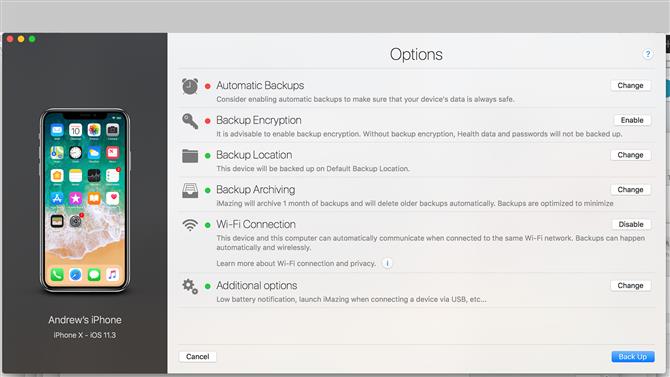
Crédit image: TechRadar
Si vous n’en voyez pas un ici, vous devrez d’abord en créer un, puis revenir au menu de l’écran d’accueil. Bien que peu de personnes veuillent restaurer un téléphone cinq minutes après avoir effectué une sauvegarde.
Parmi les autres packages similaires à iMazing figurent AnyTrans et iPhone Backup Extractor. Vous devez vous méfier des packages tiers qui gèrent vos données. Nous vous recommandons néanmoins d’utiliser les outils gratuits d’Apple. Cependant, ces trois applications sont de longue date et très appréciées.
- Remplissez votre iPhone avec les meilleures applications gratuites pour iPhone
